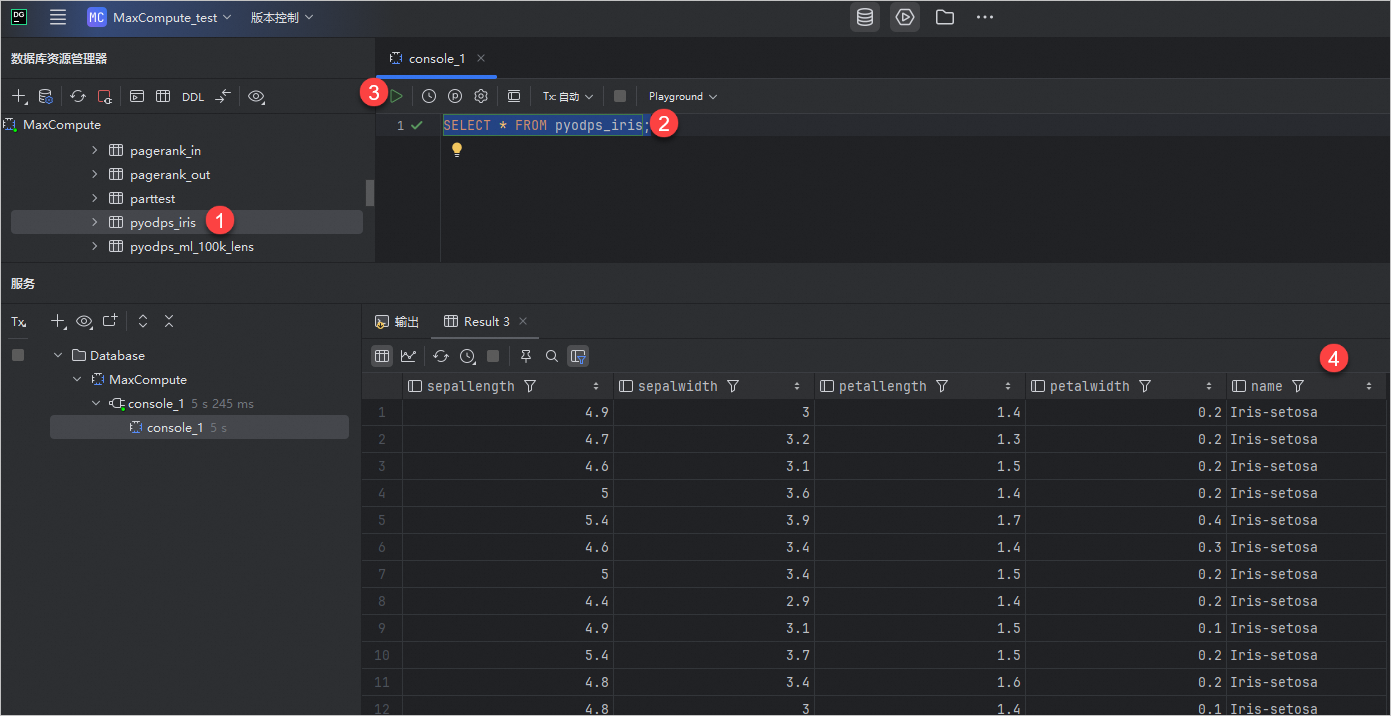MaxCompute支持您通过数据库管理工具DataGrip访问MaxCompute项目,进行数据管理操作。本文为您介绍如何通过MaxCompute JDBC驱动,连接DataGrip和MaxCompute项目并管理数据。
背景信息
DataGrip是面向开发人员的数据库管理环境,为查询、创建和管理数据库提供便利。数据库可以在本地、服务器或云中工作。更多DataGrip信息,请参见DataGrip。
前提条件
在执行操作前,请确认您已满足如下条件:
已创建MaxCompute项目。
更多创建MaxCompute项目操作,请参见创建MaxCompute项目。
已获取可访问MaxCompute项目的AccessKey ID和AccessKey Secret。
您可以进入AccessKey管理页面获取AccessKey ID和AccessKey Secret。
已下载包含完整依赖JAR包
jar-with-dependencies。您可以直接单击odps-jdbc-3.9.0.jar进行下载,也可以通过GitHub或Maven库获取MaxCompute最新版本的JAR包。本文中的MaxCompute JDBC驱动示例版本为v3.9.0。
已下载并安装DataGrip。
更多安装DataGrip操作,请参见Install DataGrip。
本文中的DataGrip示例版本为2024.3.3。
操作流程
DataGrip连接MaxCompute的操作流程如下:
将MaxCompute JDBC驱动添加至DataGrip,后续DataGrip可通过该驱动访问MaxCompute项目。通过配置连接参数,连接DataGrip及MaxCompute项目。
在DataGrip上基于创建好的数据连接管理MaxCompute项目。
步骤一:添加驱动并配置数据源
启动DataGrip,进入DataGrip界面。
单击主菜单
 ,选择。
,选择。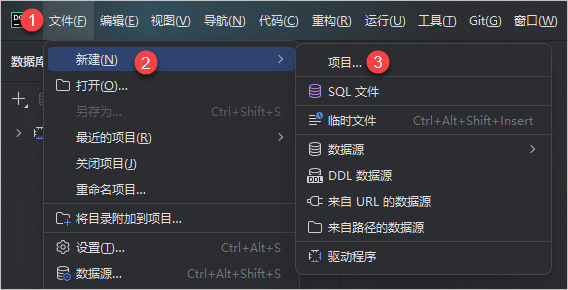
在新建项目对话框,输入项目名,例如MaxCompute_test。
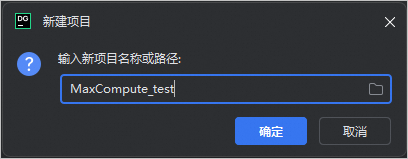
在新建项目页面,单击左上角新建
 >驱动程序。
>驱动程序。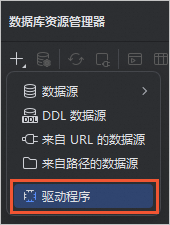
在数据源和驱动程序页面,选择驱动程序页签,单击
 新建用户驱动程序,并填写驱动名称。例如MaxCompute。
新建用户驱动程序,并填写驱动名称。例如MaxCompute。在驱动程序文件区域,单击
 >自定义JAR。从本地选择下载的MaxCompute JDBC驱动JAR包,例如
>自定义JAR。从本地选择下载的MaxCompute JDBC驱动JAR包,例如odps-jdbc-3.9.0-rc4-jar-with-dependencies.jar。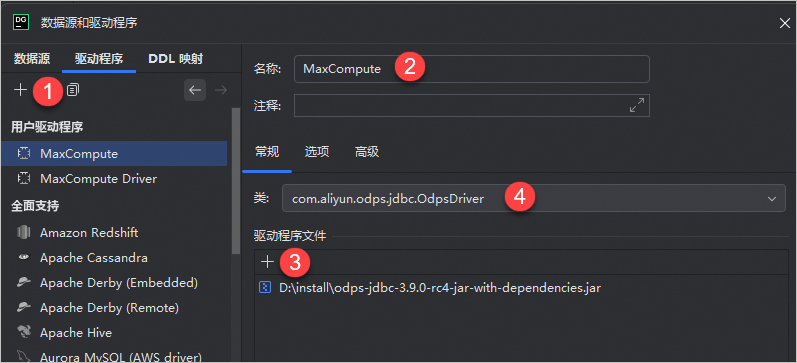
参数
说明
Name
添加的驱动名称,例如MaxCompute。
Class
上传MaxCompute JDBC驱动JAR包后,在下拉列表选择com.aliyun.odps.jdbc.OdpsDriver。
选择数据源页签,单击
 ,选择刚创建的驱动程序,例如MaxCompute。
,选择刚创建的驱动程序,例如MaxCompute。在常规页签下配置以下信息。
参数
说明
名称
默认与驱动名称一致。您也可以自定义修改。
身份验证
选择用户与密码。
用户
具备目标MaxCompute项目访问权限的AccessKey ID。
您可以进入AccessKey管理页面获取AccessKey ID。
密码
AccessKey ID对应的AccessKey Secret。
您可以进入AccessKey管理页面获取AccessKey Secret。
URL
连接MaxCompute项目的URL。格式为
jdbc:odps:<MaxCompute_endpoint>?project=<MaxCompute_project_name>[&interactiveMode={true|false}]。配置时删除<>符号。参数说明如下:<MaxCompute_endpoint>:必填。MaxCompute项目所属区域的Endpoint。
各地域的Endpoint信息,请参见Endpoint。
<MaxCompute_project_name>:必填。待连接的目标MaxCompute项目名称。
此处为MaxCompute项目名称,非工作空间名称。您可以登录MaxCompute控制台,左上角切换地域后,即可在项目管理页面查看到具体的MaxCompute项目名称。
interactiveMode:可选。查询加速功能开关。
如果您需要启用查询加速功能,在URL后追加
&interactiveMode=true配置即可。更多查询加速功能信息,请参见查询加速。
useProjectTimeZone:可选。时区设置开关。如果您需要DataGrip与MaxCompute服务端实例的时区保持一致,在URL后追加
&useProjectTimeZone=true配置即可。
单击测试连接,确认数据源配置成功。
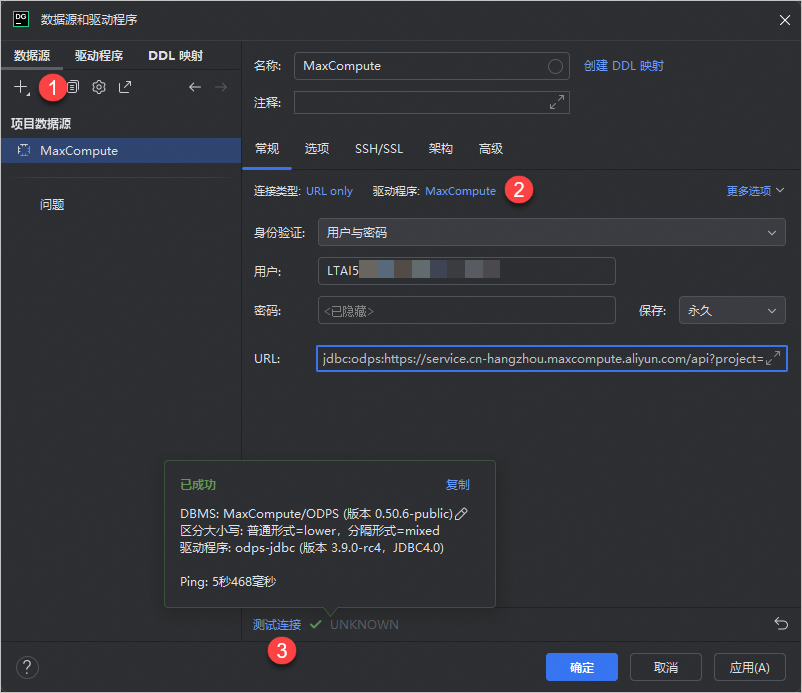
单击确定完成配置。
步骤二:使用DataGrip管理MaxCompute项目
创建DataGrip和MaxCompute连接后,您可以在左侧查看到新建的MaxCompute连接。您可以通过编写SQL脚本来管理MaxCompute项目。更多操作,请参见DataGrip帮助。
查看所有表
您可以在创建的MaxCompute连接下查看所有表的信息。
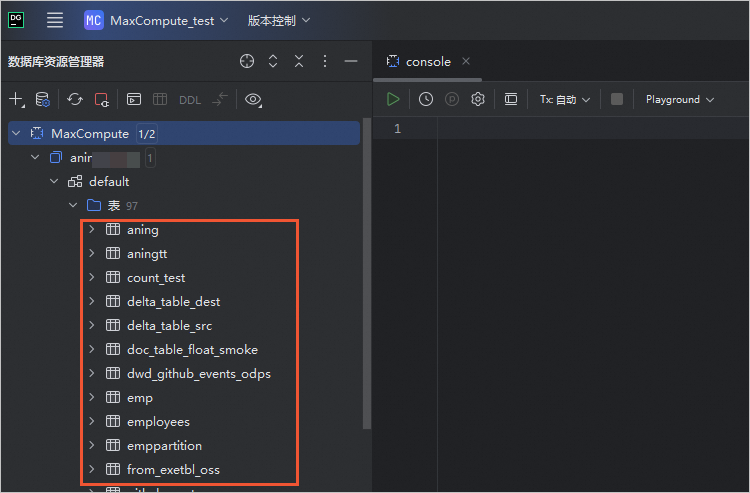
查看表结构
您可以在创建的MaxCompute连接下,在目标表上右键,单击,并在右侧SQL编辑器中编写并运行SQL脚本,即可查看表结构信息。
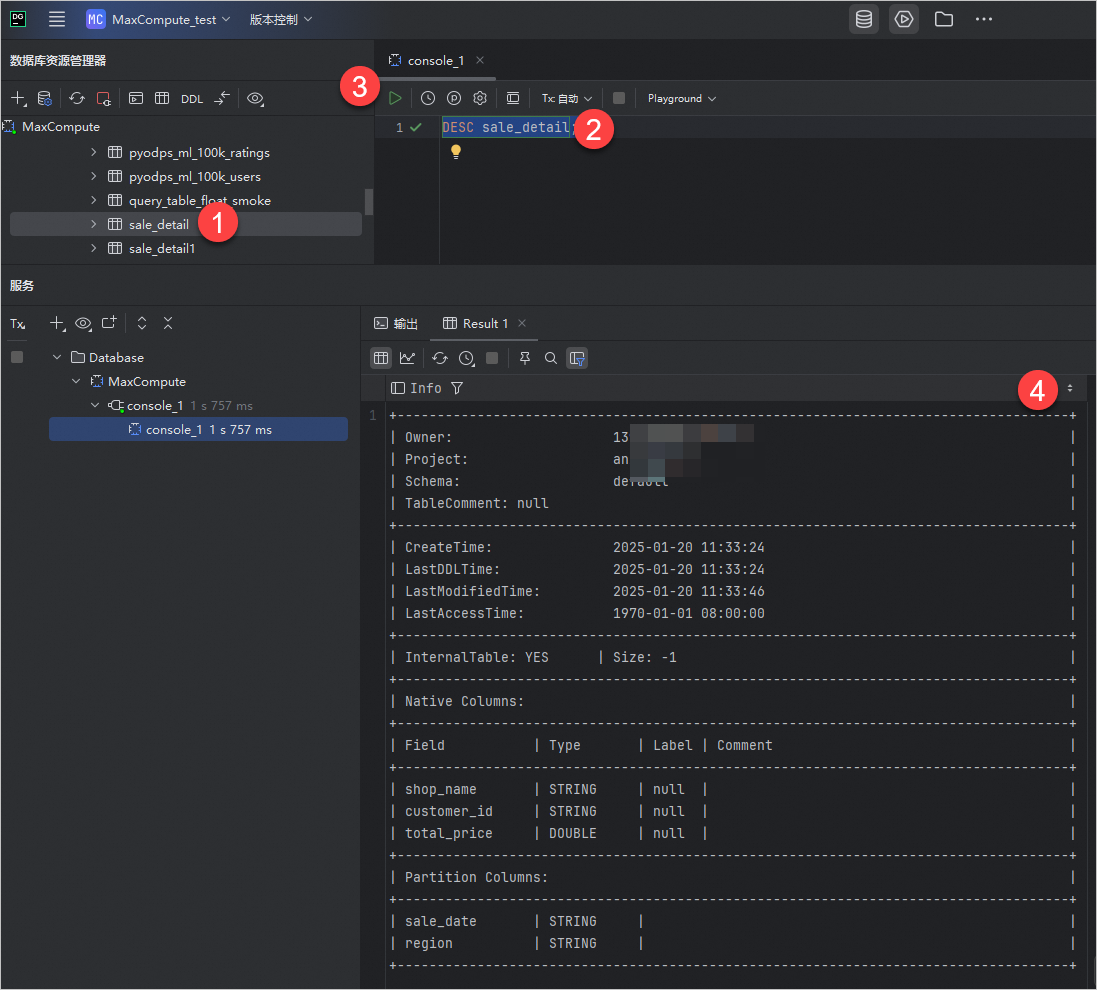
查看表数据
您可以在创建的MaxCompute连接下,在目标表上右键,单击,并在右侧SQL编辑器中编写并运行SQL脚本,即可查看表数据信息。